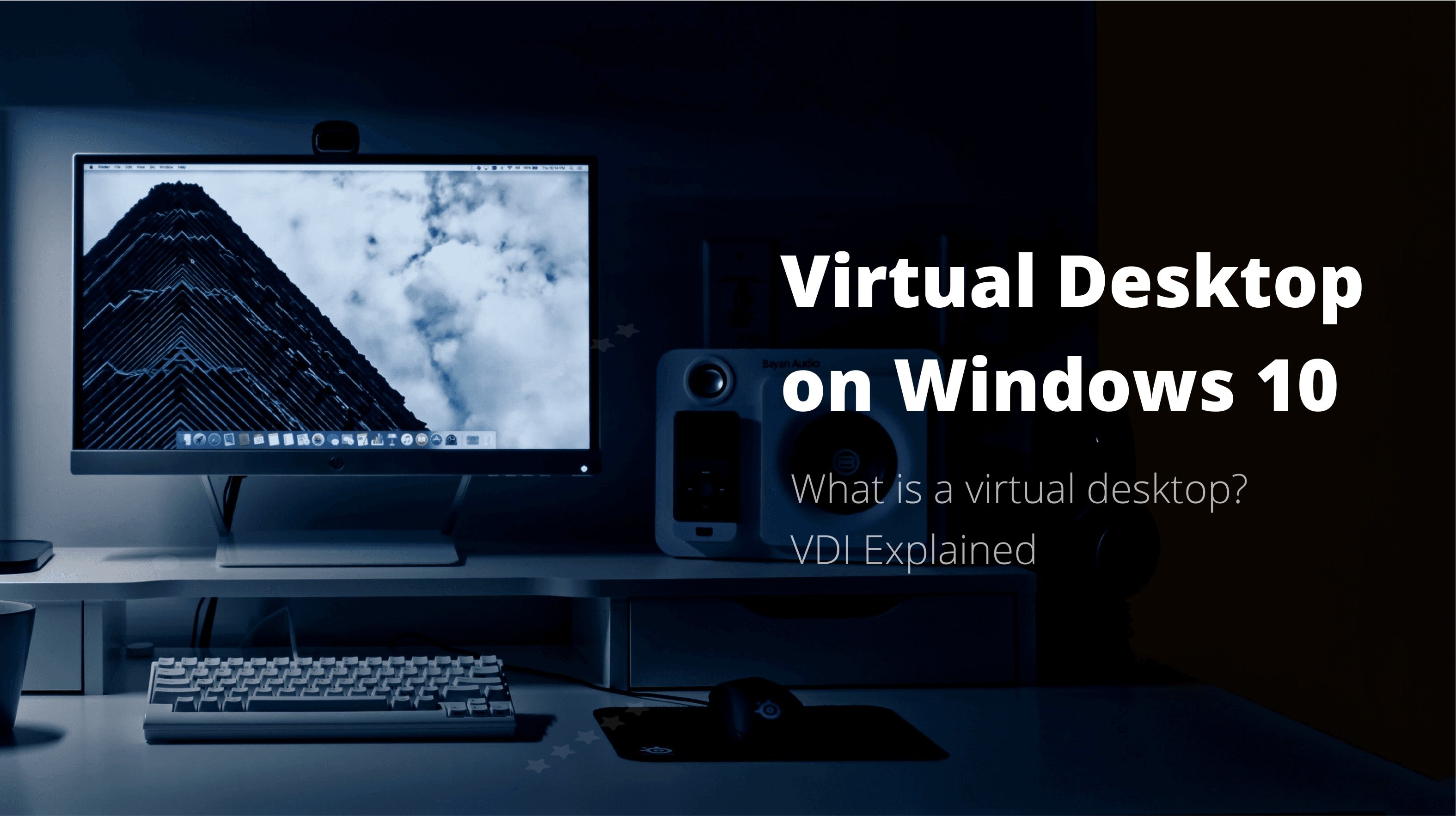
Eine VDI (Virtual Desktop Interface) kann ein wertvolles Werkzeug sein, das Ihnen ermöglicht, Produktivität und Arbeitsqualität zu erhalten, indem Sie von verschiedenen Orten aus auf ein System zugreifen können. Egal, ob Sie nur eine Einzelperson oder ein Unternehmen sind, das Remote-Mitarbeiter beschäftigt, ein virtueller Desktop kann Ihre Projekte bequemer und effizienter machen.
Also, was ist ein VDI-Desktop und wie funktioniert er? Und wie richtet man einen VDI-Virtual-Desktop auf dem eigenen Computer ein? Wir haben Antworten darauf und vieles mehr vorbereitet, zusammen mit Schritt-für-Schritt-Anleitungen zur Nutzung eines Virtual Desktop Interface. Lesen Sie weiter, um alles zu erfahren, was Sie über die Verwendung von VDI wissen sollten.
Was ist eine Virtual Desktop Interface (VDI)?
Virtual Desktop Interfaces trennen die Apps und Programme vom physischen Gerät, das sie enthält. Mit anderen Worten, VDI ermöglicht es Ihnen, auf den Desktop virtuell über ein Netzwerk zuzugreifen. Zudem können Sie dies von jedem Endgerät aus tun, einschließlich Smartphone oder Tablet.
Das Ziel eines Virtual Desktop Interface ist es, wie ein standardmäßiger physischer Arbeitsplatz auszusehen und sich auch so anzufühlen. Benutzer werden ihren Desktop immer auf die gleiche Weise erleben, unabhängig davon, welches Gerät sie verwenden, um darauf zuzugreifen.
Außerdem ist die Abkürzung VDI ein Oberbegriff, der mehrere Visualisierungstechnologien umfasst. In Anbetracht dessen gibt es verschiedene Arten von VDI:
- Sitzungsbasiert - Diese Art von VDI bietet eine einzelne Sitzung, die auf einem physischen Server oder einer virtuellen Maschine läuft.
- Serverbasiert - Ein VDI, das nur für einen einzelnen Benutzer gleichzeitig verfügbar ist und auf einem Server-Betriebssystem basiert.
- Desktop-basiert - Ein virtueller Desktop auf einer virtuellen Maschine. Es wird auf dem Server des Rechenzentrums gehostet.
Vor- und Nachteile von virtuellen Desktops
Es besteht kein Zweifel, dass ein Virtual Desktop Interface ein Nettoplus ist, das viel zu bieten hat. Aber um ein klareres Bild von VDI zu bekommen und zu entscheiden, ob es für Sie geeignet ist, sollten Sie beide Seiten der Medaille kennen. In diesem Sinne werfen wir einen genaueren Blick auf die größten Vor- und Nachteile von VDI:
Vorteile von virtuellen Desktops
Die Liste der VDI-Vorteile ist ziemlich lang, daher haben wir die vier größten Vorteile der Nutzung eines Virtual Desktop Interface zusammengefasst:
- Zugänglichkeit - Der offensichtlichste Vorteil eines virtuellen Desktops ist, dass Sie von überall auf der Welt auf Ihre Daten zugreifen können. Sie benötigen keinen physischen Zugang zum Gerät, um etwas zu nutzen, zu verwalten oder zu beheben.
- Kosteneffizienz - Die Rechenleistung für VDI stammt aus einem Rechenzentrum, was bedeutet, dass Sie nicht viel Rechenleistung benötigen. Dies spart Geld beim Kauf teurer Ausrüstung, bei der Wartung und bei den Energiekosten sowie bei anderen Ausgaben.
- Sicherheit - Die Daten Ihres virtuellen Desktops werden nicht auf dem Endgerät gespeichert, das Sie verwenden. Selbst wenn es zu einem Sicherheitsverstoß kommt oder Ihr Gerät gestohlen wird, bleiben die Daten sicher und privat.
- Skalierbarkeit - Nicht durch physische Bedingungen eingeschränkt, bietet VDI hervorragende Skalierbarkeit. Sie können problemlos einen neuen virtuellen Desktop innerhalb von Minuten bereitstellen und Benutzergruppen verwalten.
Nachteile von virtuellen Desktops
Obwohl die Vorteile der Nutzung von VDI deutlich überwiegen, gibt es einige Nachteile, die Sie kennen sollten:
- Internetbasiert - Dieser offensichtliche Nachteil ist eher eine Unannehmlichkeit als ein Problem. Aber es ist wichtig zu bedenken, dass VDI vollständig von Ihrem Netzwerk abhängt. Wenn Sie kein relativ schnelles und stabiles Netzwerk haben, kann Ihr Benutzererlebnis darunter leiden. Zum Beispiel könnten Sie Latenzprobleme haben, wenn Sie ressourcenintensivere Apps ausführen.
- Potentiell teuer - Wenn Sie viel Speicherplatz in der Cloud benötigen, kann ein VDI eine teure Lösung sein. Eine große Speicherumgebung, die Daten für mehrere VDI speichern kann, ist nicht billig.
- Zugriffsverlust - Dieser Nachteil steht in direktem Zusammenhang mit dem vorherigen. Wenn das virtuelle Desktop-Datenzentrum keinen Platz mehr hat, können die Benutzer, die darauf angewiesen sind, nicht auf ihre Desktops zugreifen.
Wie man Virtual Desktop unter Windows 10 verwendet
Obwohl es viele Desktop-Visualisierungstools gibt, die Sie als Unternehmen nutzen können, sticht Microsofts Azure Virtual Desktop als die mit Abstand beste Lösung hervor. Es ist der effizienteste, produktivste und sicherste Ansatz, den Sie wählen können.
Aus diesem Grund verwenden wir Azure Virtual Desktop als unsere bevorzugte Option, wenn wir Ihnen erklären, wie man einen virtuellen Desktop unter Windows 10 verwendet. Aber bevor wir näher ins Detail gehen, lassen Sie uns einen kurzen Überblick über die Funktionen und Vorteile von Azure Virtual Desktop geben.
Azure Virtual Desktop bietet ein vollständig natives und virtualisiertes Windows 10/11-Erlebnis. Es ermöglicht die Bereitstellung und Skalierung innerhalb von Minuten und verfügt über integrierte Sicherheit, die Bedrohungen automatisch erkennt.
Azure Virtual Desktop garantiert ein reibungsloseres Microsoft Teams und Microsoft Office-Erlebnis und bietet verbesserte Flexibilität, da die Infrastruktur in die Cloud migriert wird. Außerdem ist Azure kostengünstig, da Lizenzen dafür bereits in mehreren Microsoft 365-Abonnementangeboten enthalten sind, insbesondere im Business Premium-Plan.
Angesichts seiner Kompatibilität und Verfügbarkeit kann man sicher sagen, dass diese Lösung in der Lage ist, die Kriterien der meisten Benutzer zu erfüllen. Es unterstützt Windows 10 Multi-Session, Windows 10 Single-Session, Windows 7 Single-Session und Windows Server 2012 R2. Natürlich unterstützt es auch neuere Betriebssysteme, da es ständig aktualisiert wird.
Mit all diesem Wissen, lassen Sie uns zum wichtigsten Teil dieser Azure Virtual Desktop Übersicht kommen - wie man es verwendet. Hier ist eine einfache und leicht verständliche Anleitung, wie man Azure Virtual Desktop einrichtet:
- Melden Sie sich bei Ihrem Azure-Abonnement an
- Navigieren Sie zum Virtual Networks Tab
- Sobald Sie das Virtual Networks Fenster geöffnet haben, wählen Sie eine der unten aufgeführten Optionen
- Gehen Sie zu DNS-Servern
- Wählen Sie die Option Benutzerdefiniert
- Geben Sie die bevorzugten Details ein und speichern Sie, um die Änderungen anzuwenden, wenn Sie fertig sind.
- Sobald Sie dies abgeschlossen haben, können Sie Benutzer der Azure Virtual Desktop App-Gruppe zuweisen!
Passwortloser Zugang für VDI Virtual Desktop
Der Einsatz von VDI in Ihrer Organisationsstruktur ermöglicht es Ihnen auch, die Vorteile der passwortlosen Authentifizierung zu nutzen. Wie wir oben erwähnt haben, können VDI nahtlos auf Smartphone- und Tablet-Geräten funktionieren. Dies bedeutet, dass Sie eine native Multi-Faktor-Authentifizierung mithilfe persönlicher oder unternehmenseigener Smartphones einrichten können.
Ein reguläres Smartphone in einen mobilen Authenticator zu verwandeln, ist kostengünstig. Da Mobilgeräte als OOB (Out of Band) Authentifizierungsfaktor fungieren, sind keine zusätzlichen Geräte wie Smartcards oder U2F erforderlich.
Diese Form der passwortlosen Authentifizierung beseitigt die Schäden, die entstehen können, wenn jemand Ihre Anmeldeinformationen stiehlt. Darüber hinaus verbessert die Entfernung von Passwörtern die Produktivität, ohne die gesamte Benutzererfahrung zu beeinträchtigen.
Der Hideez Service bietet passwortlose Anmeldungen an jeder Workstation. Ihre Mitarbeiter können eine Mobile App oder physische Sicherheitsschlüssel verwenden, um sich bequem an verschiedenen VDI-Workstations anzumelden. Dieser optimierte Prozess wird durch das Scannen eines QR-Codes oder die Eingabe eines Einmalcodes bei Aufforderung abgeschlossen. Ein solches System stellt sicher, dass nur die richtigen Personen Zugriff auf wichtige Ressourcen haben, die ohne Hardware- oder Software-Token nicht möglich wären.
Wenn Sie alle Vorzüge sicherer passwortloser Anmeldungen entdecken möchten, kontaktieren Sie uns noch heute! Vereinbaren Sie eine Demo oder erhalten Sie eine kostenlose Testversion, um Ihre Mitarbeiter von der Last und dem Risiko traditioneller Passwörter zu befreien.
VDI FAQs
Ist ein VDI dasselbe wie eine VM?
Nein, eine Virtual Desktop Interface (VDI) ist nicht dasselbe wie eine virtuelle Maschine (VM). Wie der Name schon sagt, ist eine virtuelle Maschine eine virtualisierte Umgebung, die wie ein standardmäßiger physischer Computer funktioniert. Im Vergleich dazu nutzt eine Virtual Desktop Interface virtuelle Maschinen, unter anderem, um virtuelle Desktops und Apps zu verwalten.
Kann ich einen virtuellen Desktop kostenlos nutzen?
Während es einige Virtual Desktop Interfaces gibt, die Sie kostenlos nutzen können, empfehlen wir Ihnen, sich an kostenpflichtige Premium-Versionen zu halten. Wir empfehlen die Verwendung eines VDI wie Azure Virtual Desktop, da es alle notwendigen Werkzeuge für eine reibungslose und sichere Erfahrung bietet.
Was ist Azure Virtual Desktop?
Azure Virtual Desktop, früher bekannt als Windows Virtual Desktop, ist ein Microsoft Azure-basiertes System, das virtualisierte Desktops und Apps in der Cloud bereitstellt. Diese Lösung richtet sich hauptsächlich an Unternehmen und ist auf Windows-, Mac-, Android- und iOS-Geräten sowie HTML5-Webbrowsern verfügbar.

